
Windows 10 a beaucoup de publicité (ici nous l'avons déjà trouvé à l'époque). On pourrait penser que être une mise à jour gratuite à partir de Windows 7 ou Windows 8, c'est ce qui est offert en échange. Mais ce n'est pas le cas, même si vous achetez un nouveau PC Windows 10 ou une licence Windows 10 Professionnel, la publicité apparaîtra sur votre système d'exploitation.
Dans tous les cas, il peut être désactivé si vous suivez toutes les étapes détaillées ci-dessous pour avoir un Windows 10 gratuit de cette publicité qui peut devenir très lourde. C'est un changement logique, puisque Microsoft copie Google, mais pour ceux d'entre nous qui ont vécu avec Windows toute leur vie, nous avons des solutions pour l'éliminer.
Désactiver la publicité sur l'écran de verrouillage
Windows 10 affiche désormais la publicité sur l'écran de verrouillage via Windows Spotlight ou Contenu Windows en vedette. Bien que nous ayons des fonds d'écran spectaculaires, nous pouvons trouver de la publicité pour certains jeux vidéo sur le Windows Store.
- Nous allons dans Paramètres> Personnalisation> Écran de verrouillage et sélectionnez Arrière-plan vers «Image» ou «Présentation
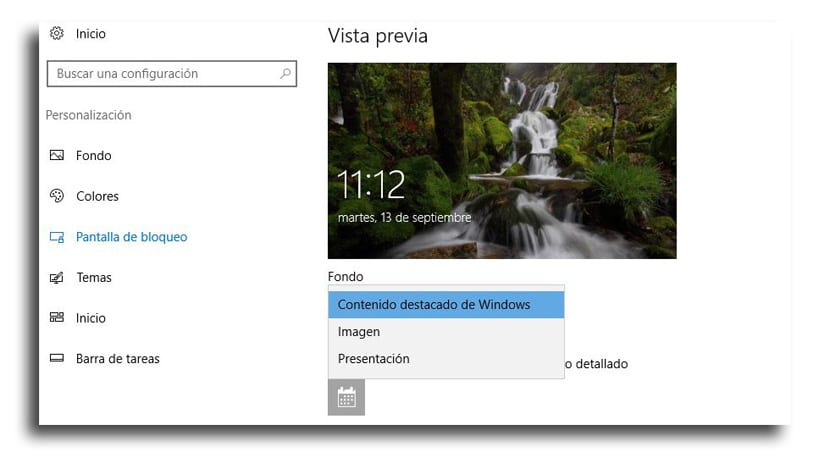
Éliminez les applications suggérées qui apparaissent dans le menu Démarrer
Windows 10 affichera Applications suggérées dans votre menu Démarrer. Les applications suggérées ne sont généralement pas gratuites et même des jeux payants apparaissent dans certaines régions, à part cela, cela prend un espace que nous pouvons laisser pour d'autres tâches.
- Nous allons dans Paramètres> Personnalisation> Accueil
- Nous désactivons l'option «Afficher occasionnellement des suggestions sur Démarrer«
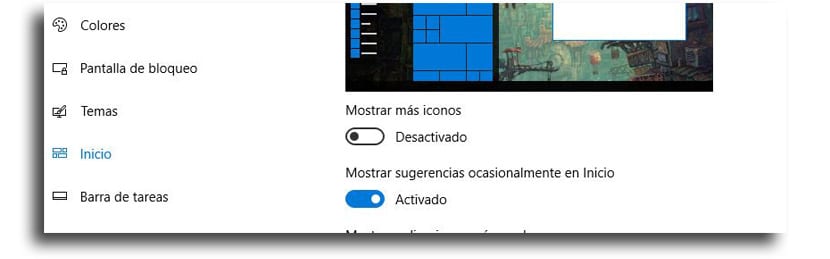
Désactivez les trucs, astuces et astuces Windows
Windows a ces astuces qui de temps en temps sont utilisées pour afficher les applications et services Microsoft. Ils incluent même des recommandations d'utilisation d'Edge pour une meilleure autonomie de la batterie et vous encouragent à utiliser ce navigateur pour gagner des points de récompense Microsoft.
Si vous préférez utiliser vos propres applications sans que Microsoft vous encourage à faire autre chose, vous devez désactiver ces conseils:
- Maintenant, vous devez aller dans Paramètres> Système> Notifications et actions
- Désactivez l'option «Obtenez des conseils, des astuces et des astuces lors de l'utilisation de Windows«
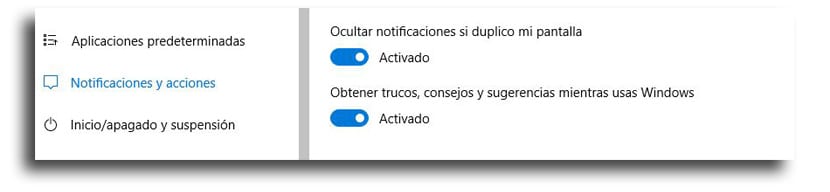
Demandez à Cortana d'arrêter les idées de brainstorming
Cortana est en charge de vous remonter le moral pour utiliser la recherche de temps en temps. Si vous ne voulez pas que Cortana vous dérange au quotidien, procédez comme suit:
- Clique sur le Barre de recherche Cortana
- Cliquez sur l'icône ajustements
- Maintenant, faites défiler vers le bas jusqu'à «Suggestions sur la barre des tâches»Et désactivez-le
- Vous aurez déjà Cortana très calme

Supprimer la notification "Get Office"
Cette option peut apparaître ou non. Vous recevrez des notifications suggérant Téléchargement d'Office 365 pour que vous puissiez profiter d'un mois d'essai.
- Allez dans Paramètres> Système> Notifications et actions
- Recherchez maintenant «Recevez des notifications de ces expéditeurs«
- Désactivez l'option «Obtenez Office«
Désinstallez certaines des applications qui s'installent automatiquement
Windows 10 télécharge automatiquement des applications comme Candy Crush Soda Saga et bien d'autres lorsque vous vous connectez pour la première fois. Les fabricants de PC peuvent même ajouter leurs propres applications.
Ces applications font partie de «Microsoft Consumer Experience» et si auparavant elle pouvait être désactivée, elle a maintenant été supprimée des versions grand public de Windows 10 dans la mise à jour anniversaire. Seulement le Utilisateurs d'entreprise et professionnels Windows 10 peut les désactiver. Faites un clic droit sur les applications dans la liste des programmes du menu Démarrer et vous pourrez les désinstaller.
Désactiver les vignettes dynamiques et désépingler les applications Windows
Les vignettes Windows Store et Xbox Live ne peuvent pas être désinstallées, mais vous pouvez les désactiver.
- Faites un clic droit sur l'une des tuiles et sélectionnez «Plus»
- Détacher la vignette dynamique
Vous pouvez également cliquer avec le bouton droit sur un et détacher de Démarrer.

Tissu Vaaaayaaaaa !!!!
Mettez pour supprimer des choses, puis nous supprimons Windows 10 et le tour est joué. Je pense que c'est plus facile. Microsoft se montre ces derniers temps, ils facturent l'entreprise de l'intérieur.